Sind Sie auf der Suche nach einer Bewertung von Smart Slider, um zu entscheiden, ob es das richtige Slider-Plugin für Sie ist?
Mit diesem Plugin können Sie dynamische Schieberegler aus Ihren neuesten Blogbeiträgen, WooCommerce-Produkten, Bildern und anderen Inhalten erstellen. Es ist für Leistung und Suchmaschinen optimiert und verfügt über integrierte Animationen und Übergangseffekte.
In diesem Testbericht über Smart Slider werfen wir einen genaueren Blick auf die Funktionen, den Support und die Preise, um zu sehen, ob es das richtige Diashow-Plugin für Sie ist.
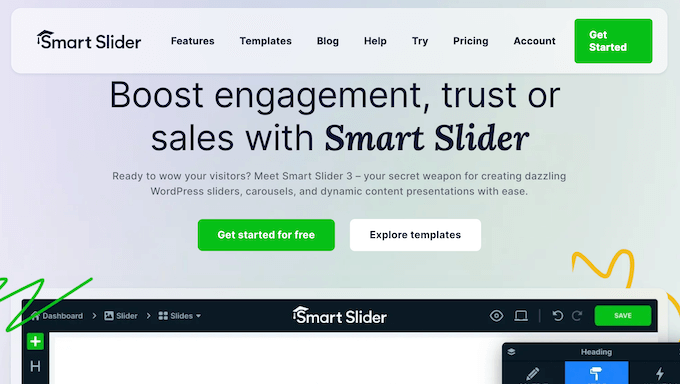
Smart Slider Überprüfung: Warum es in WordPress verwenden?
Smart Slider ermöglicht es Ihnen, mobile responsive, SEO-freundliche Slider zu erstellen. Es wird mit mehr als 180 Vorlagen sowie einem benutzerfreundlichen Drag-and-Drop-Editor geliefert. Das bedeutet, dass Sie wunderschöne Slider erstellen können, ohne eine einzige Zeile Code schreiben zu müssen.
Ähnlich wie bei den Page Buildern gibt es bei Smart Slider eine Live-Vorschau, so dass Sie Ihre Änderungen schon während der Erstellung sehen können.
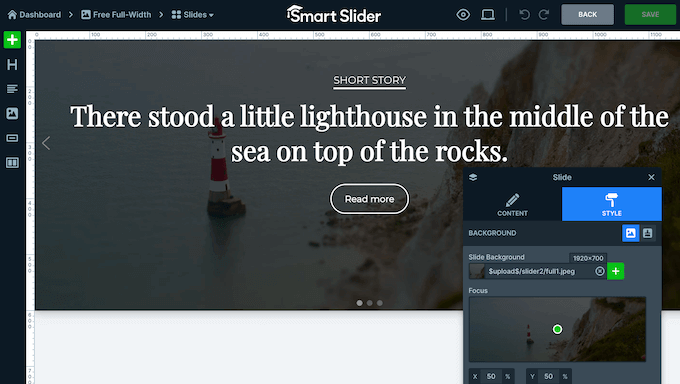
Wenn Sie mit dem Inhalt der Folie zufrieden sind, können Sie Textanimationen, Ken-Burns-Effekte, Übergänge, Parallaxenscrolling und andere Effekte hinzufügen, um die Aufmerksamkeit des Besuchers zu wecken.
Noch besser: Sie können Slider erstellen, die automatisch aktualisiert werden, wenn Sie neue Inhalte veröffentlichen. Wenn Sie ein Online-Geschäft betreiben, kann Smart Slider einen Slider aus Ihren Produkten erstellen und sogar neue Artikel automatisch hinzufügen.
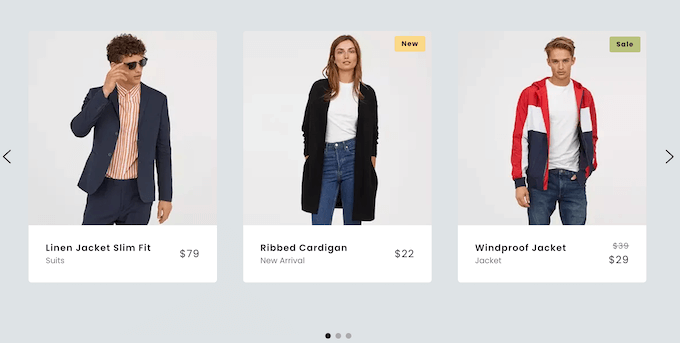
Auf ähnliche Weise können Sie einen Slider „Neueste Blogs“ erstellen, der automatisch aktualisiert wird, wenn Sie neue WordPress-Beiträge veröffentlichen.
Möchten Sie Ihre neuesten digitalen Kunstwerke, Grafiken oder ähnliche Bilder hervorheben? Dann können Sie Smart Slider anweisen, einen Slider aus den Bildern in einem beliebigen WordPress-Ordner zu erstellen. Fügen Sie einfach neue Bilder zu dem angegebenen Ordner hinzu, und Smart Slider aktualisiert Ihre Folien automatisch.
Wenn Sie gerade erst anfangen oder ein begrenztes Budget haben, können Sie die Lite-Version von Smart Slider von WordPress.org herunterladen.
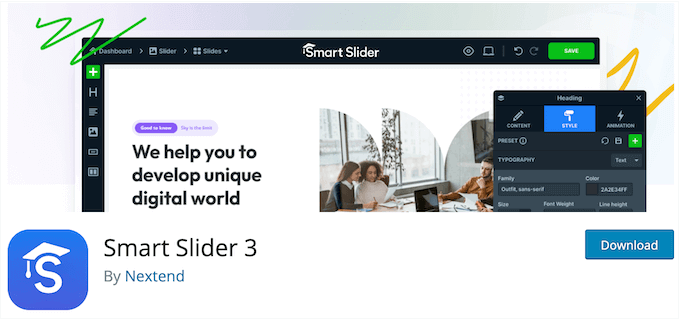
Dieses kostenlose WordPress-Plugin verfügt über einen Drag-and-Drop-Editor, mit dem Sie mühelos schöne Diashows erstellen können. Es hat auch 15 Vorlagen-Schieberegler, 9 Hintergrundanimationen und die Option, dynamische Schieberegler aus Ihren WordPress-Beiträgen zu erstellen.
Wenn Sie jedoch auf das Premium-Plugin upgraden, erhalten Sie Zugriff auf die komplette Vorlagenbibliothek sowie 21 Ebenen, mit denen Sie Ihren Folien Schaltflächen für Handlungsaufforderungen, Text, Beschriftungen, Übergänge und andere Inhalte hinzufügen können.
Sie erhalten außerdem Zugang zu den Slider-Typen Carousel, Block und Showcase, die im kostenlosen Plugin nicht enthalten sind.
Smart Slider Bewertung: Ist es das richtige Slider Plugin für Sie?
Ein Slider ist eine großartige Möglichkeit, Ihre Bilder, Videos, Produkte, Erfahrungsberichte und andere Inhalte hervorzuheben. Mit Animationen und Übergängen können Sie Ihre Slider sogar noch interessanter gestalten.
Schauen wir uns also Smart Slider an, um zu sehen, ob es das richtige Slider-Plugin für Ihre WordPress-Website ist.
1. 4 Schieberegler-Typen
Smart Slider verfügt über 4 Schieberegler-Typen, die das Aussehen und Verhalten der Diashow steuern.
Zunächst gibt es die einfache Variante, die jeweils eine Folie anzeigt. Dies ist eine gute Option, wenn Sie den Besucher nicht mit vielen Inhalten ablenken wollen.
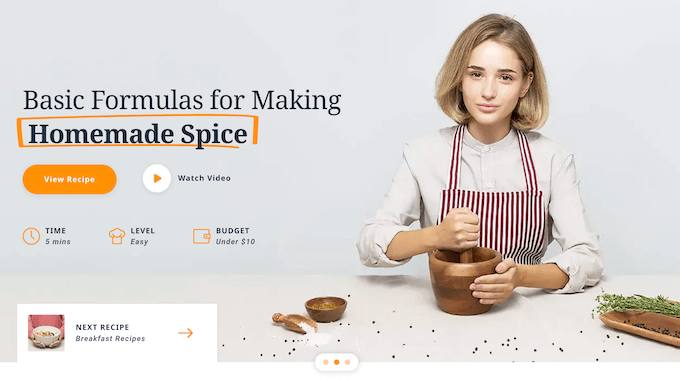
Mit Carousel können Sie mehrere Folien nebeneinander anzeigen.
Wir empfehlen einen Carousel-Slider, um eine Reihe von verwandten Beiträgen, WooCommerce-Produkten, Erfahrungsberichten oder ähnlichen Inhalten hervorzuheben.
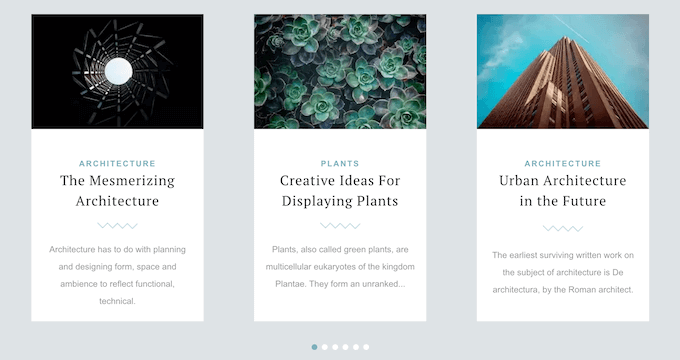
Ähnlich wie bei Carousel werden bei Showcase mehrere Folien nebeneinander angezeigt. Allerdings legt Showcase den Schwerpunkt auf das mittlere Dia, indem es den Rest des Schiebereglers dunkler, halbtransparent oder kleiner macht.
Vitrinen eignen sich besonders gut, wenn Sie hochwertige digitale Kunstwerke verkaufen oder ein Fotografie-Portfolio führen. Indem Sie jeweils ein einzelnes Bild hervorheben, hilft Showcase, Ihre Arbeit zu präsentieren.
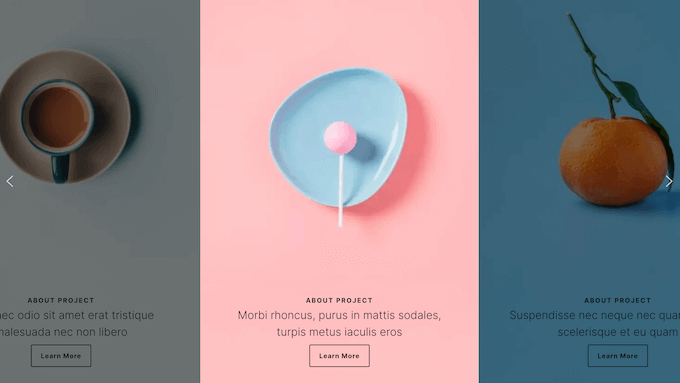
Im Gegensatz zu den anderen Stilen enthält ein Block ein einzelnes Dia. So können Sie auf alle Smart Slider-Funktionen zugreifen, ohne einen herkömmlichen Slider zu erstellen.
Block eignet sich daher besonders gut für die Erstellung schöner WordPress-Header oder benutzerdefinierter Trennlinien.
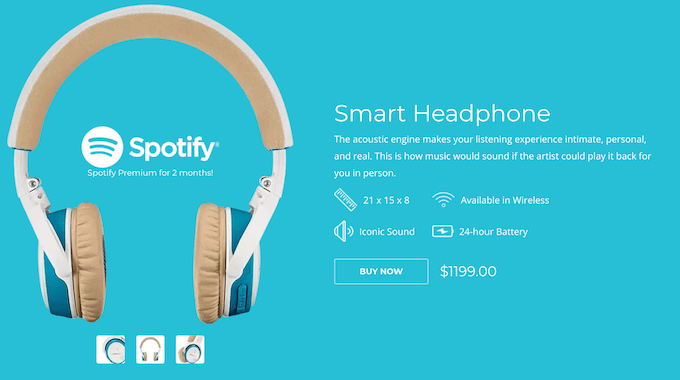
2. Drag-and-Drop-Editor
Smart Slider verfügt über einen Drag-and-Drop-Editor, mit dem Sie im Handumdrehen wunderschöne Diashows erstellen können.
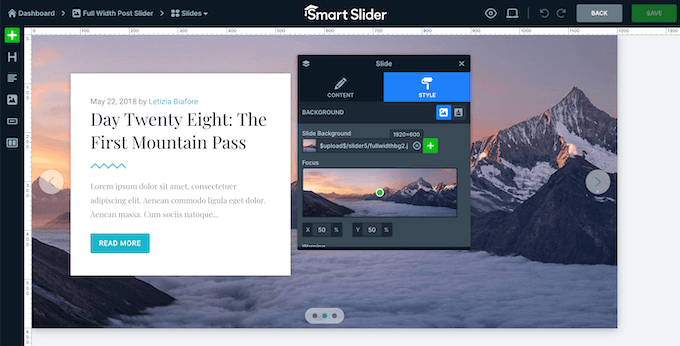
Außerdem verfügt es über ein Lineal und Hilfslinien, mit denen Sie alle Schieberegler-Elemente auf dem Bildschirm perfekt ausbalancieren, vergrößern und positionieren können.
Darüber hinaus verfügt der Editor über nützliche Farbmanagement-Tools, ein integriertes Werkzeug zum Zuschneiden von Bildern, responsive Bearbeitung und anpassbare Einstellungen für Spaltenbreite und -abstand. Er unterstützt auch verschachtelte Zeilen, so dass Sie mit Leichtigkeit fortgeschrittene Layouts erstellen können.
Manchmal möchten Sie vielleicht mehrere Ebenen zu einer Folie hinzufügen. Um Ihnen dabei zu helfen, zeigt Smart Slider eine Liste mit all diesen Ebenen an. Klicken Sie einfach auf ein beliebiges Element in der Liste, um es zu bearbeiten.
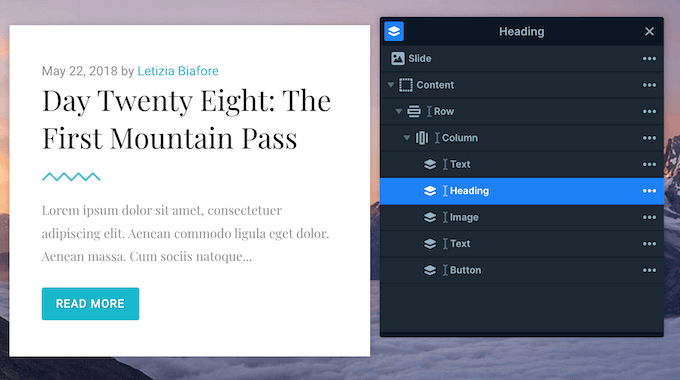
Egal, welche Änderungen Sie vornehmen, Smart Slider zeigt sie in Echtzeit an. So können Sie viele verschiedene Einstellungen, Inhalte und Designs ausprobieren, um zu sehen, was Ihnen am besten gefällt.
3. Über 180 Schieberegler-Vorlagen
Smart Slider wird mit einer integrierten Vorlagenbibliothek geliefert. Es gibt mehr als 180 Designs zur Auswahl, und jede Vorlage hat mehrere Folien und Elemente.
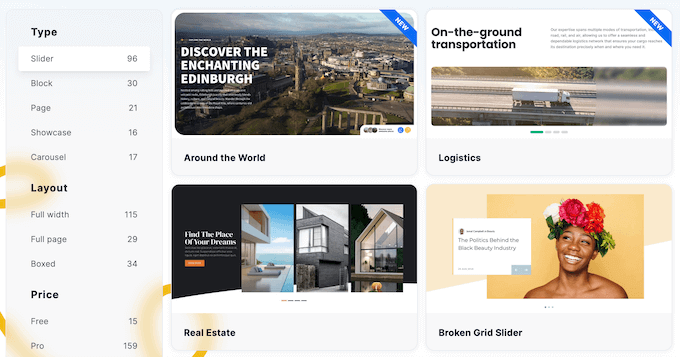
Um Ihnen zu helfen, das richtige Design für Sie zu finden, unterteilt Smart Slider seine Vorlagen in Themen und Kategorien. So gibt es zum Beispiel eine Kategorie „Team“, die sich perfekt für die Erstellung von Kundenportalen eignet, und eine Kategorie „Testimonial“, die Ihre positiven Kundenrezensionen hervorheben kann.
Wenn Sie ein Design gefunden haben, das Ihnen gefällt, können Sie es mit einem einzigen Klick in Ihr Projekt importieren und dann mit dem Drag-and-Drop-Editor Änderungen vornehmen.
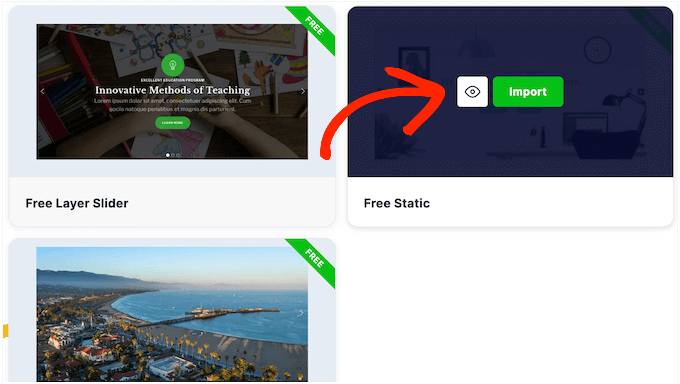
4. Mobile Responsive Schieberegler
Laut unserer Internetnutzungsstatistik macht der mobile Internetverkehr fast 55 % des gesamten Internetverkehrs aus. Vor diesem Hintergrund sollten Ihre Slider auf Smartphones und Tablets genauso gut aussehen wie auf Desktop-Computern.
Zunächst einmal ist Smart Slider standardmäßig mobilfähig. Sie können jedoch die Benutzerfreundlichkeit verbessern, indem Sie benutzerdefinierte Haltepunkte festlegen oder sogar Inhalte für mobile Benutzer ausblenden.
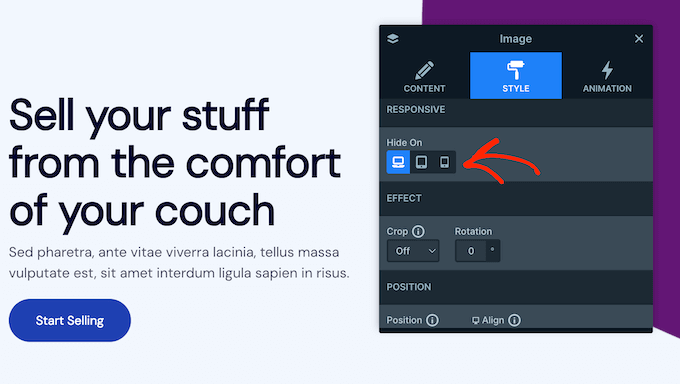
Die Sichtbarkeitseinstellungen von Smart Slider sind eine großartige Möglichkeit, Unordnung zu vermeiden, indem unnötige Inhalte auf kleineren Bildschirmen ausgeblendet werden. Sie können sogar noch einen Schritt weiter gehen und völlig einzigartige Slider für Desktop- und Mobilgeräte entwerfen.
5. Optimiert für Leistung
Im Gegensatz zu einigen Slider-Plugins, die Ihre Website verlangsamen können, ist Smart Slider für die Leistung optimiert. Zunächst kann es Ihre Hintergrund- und Ebenenbilder in das WebP-Format konvertieren. Außerdem kann er die Größe Ihrer Inhalte automatisch für Desktop, Tablet und Handy anpassen.
Darüber hinaus verwendet Smart Slider optimierte JavaScript- und native CSS-Abfragen und verfügt über eine Asset-Preload-Funktion, mit der der Browser angewiesen werden kann, das CSS und JavaScript des Sliders vorzuladen.
Das bedeutet, dass Sie eine unbegrenzte Anzahl von ansprechenden, interaktiven Schiebereglern zu Ihrer Website hinzufügen können, ohne sich um die Ladegeschwindigkeit Ihrer Seite zu sorgen.
6. Optimiert für SEO
Jeder Text, den Sie zu Ihren Ebenen hinzufügen, kann von den Suchmaschinen durchsucht werden. Das bedeutet, dass Sie Suchmaschinen helfen können, den Inhalt der Folie mithilfe von Beschriftungen, Überschriften und ähnlichen Ebenen zu verstehen.
Smart Slider verfügt auch über ein Feld, in dem Sie Alt-Text und SEO-Titel zu jeder Bildebene und jedem Hintergrundbild hinzufügen können.
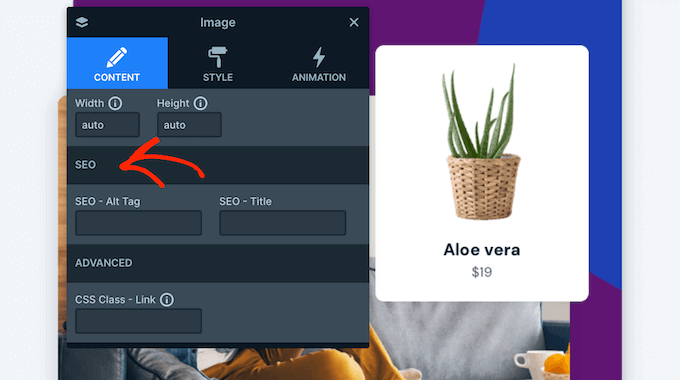
Mit diesen Funktionen erhöhen Sie die Wahrscheinlichkeit, dass Suchmaschinen Ihre Diashows bei Personen anzeigen, die nach Inhalten wie den Ihren suchen.
7. 24 Multimedia-Schieberegler-Ebenen
Möchten Sie Ihren Folien mehr Inhalt hinzufügen? Smart Slider verfügt über 24 Ebenen, mit denen Sie Animationen, Text, Schaltflächen, Beschriftungen, Zähler und andere Inhalte hinzufügen können.
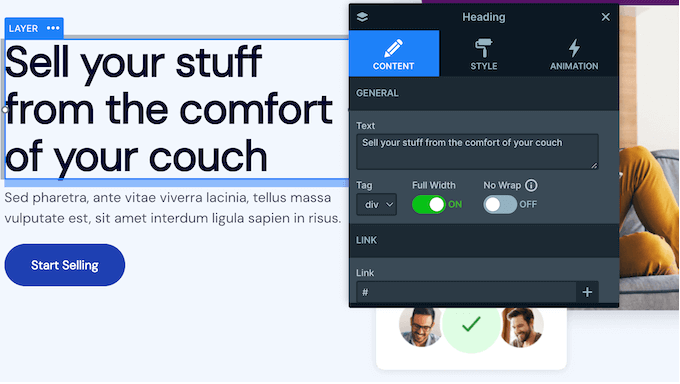
Auf diese Weise können Sie mehr Informationen zu den einzelnen Folien bereitstellen oder sogar Aufforderungen zu Aktionen erstellen. Sie könnten zum Beispiel eine Schaltfläche „Jetzt kaufen“ hinzufügen, die den Kunden zur Produktseite führt.
Diese Ebenen sind vollständig anpassbar, so dass Sie die Größe, Farbe, Transparenz, Position, benutzerdefinierte Schriftart und vieles mehr ändern können.
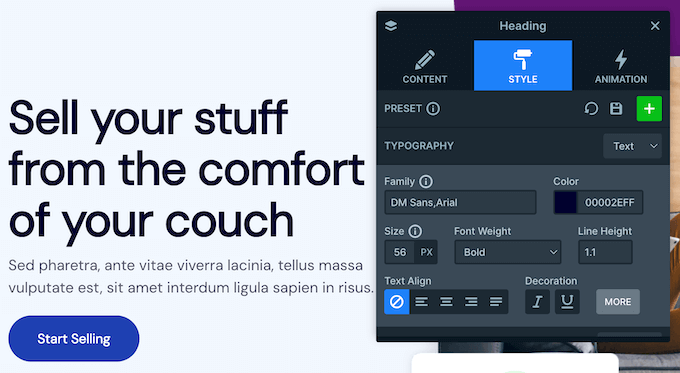
Sie können sogar Parallaxen-Scrolling in Ihren Ebenen verwenden, so dass bestimmte Inhalte dem Besucher folgen, wenn er durch Ihre Diashow scrollt.
8. Dynamische Post-, Produkt- und Video-Slider
Smart Slider kann Slider dynamisch erstellen, indem er Inhalte aus 32 verschiedenen Quellen wie WordPress-Beiträgen, WooCommerce-Produkten, YouTube und Twitter abruft.
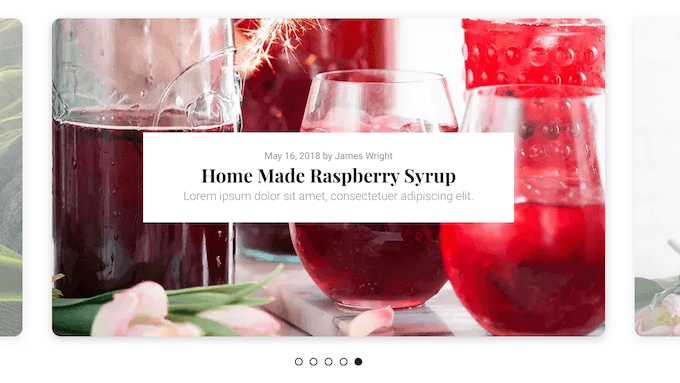
So können Sie Ihre Slider automatisch mit Inhalten füllen, was Ihnen eine Menge Zeit und Mühe ersparen kann. Sie können Smart Slider zum Beispiel verwenden, um alle Videos aus Ihrem YouTube-Kanal zu WordPress hinzuzufügen. Noch besser: Wenn Sie einen Slider für Beiträge oder Produkte erstellen, aktualisiert Smart Slider diese Folien automatisch.
Darüber hinaus können Sie diese Inhalte nach Kategorien und Tags filtern. Sie könnten zum Beispiel einen Slider erstellen, der die 10 neuesten Produkte in Ihrer Kategorie „Haushaltswaren“ zeigt, oder einen Slider, der die neuesten Beiträge mit dem Tag „News“ anzeigt.
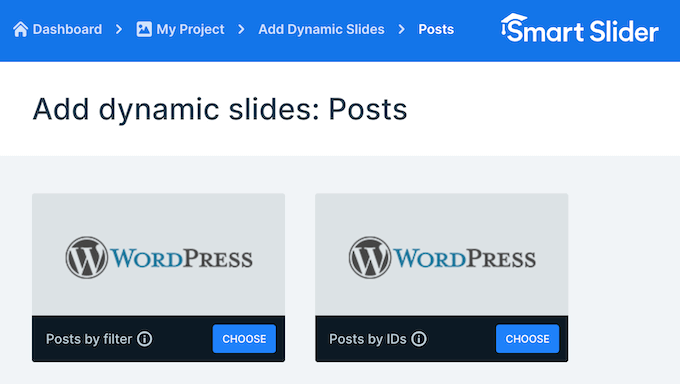
Auf diese Weise können Sie kuratierte Folien erstellen, die automatisch aktualisiert werden, wenn Sie neue Beiträge oder Produkte veröffentlichen.
9. Bilder aus dem Ordnergenerator
Betreiben Sie ein Online-Portfolio für Ihr Fotografie- oder ähnliches Geschäft? Wenn Sie Smart Slider verwenden, um Ihre Bilder zu präsentieren, dann sollten Sie den Generator für Bilder aus Ordnern verwenden.
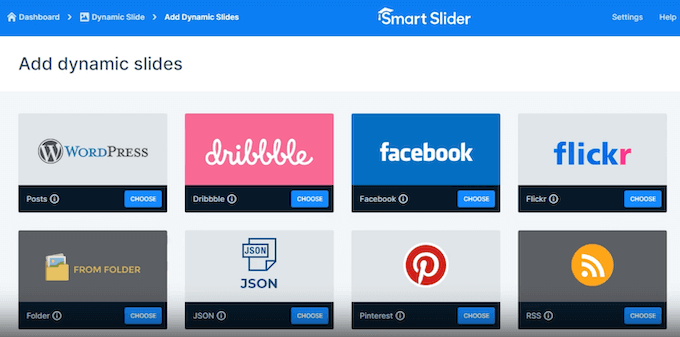
Wählen Sie einfach einen beliebigen Ordner auf Ihrem WordPress-Blog oder Ihrer Website aus, und Smart Slider erstellt einen Slider mit allen Bildern in diesem Ordner.
Noch besser ist, dass Smart Slider diesen Schieberegler aktualisiert, wenn Sie Dateien aus dem Quellordner hinzufügen oder entfernen. Das bedeutet, dass Besucher und potenzielle Kunden immer Ihre neuesten Bilder sehen.
10. 24 Formenteiler
MitFormteilern können Sie Ihre Inhalte auf auffällige und ungewöhnliche Weise organisieren. Sie können sie sogar verwenden, um die wichtigsten Inhalte Ihrer Website hervorzuheben.
Mit Smart Slider können Sie Ihrem Schieberegler ganz einfach 24 Formteiler hinzufügen und dann die Farbe, Breite und Höhe ändern. Wenn Sie noch einen Schritt weiter gehen, können Sie die Formen beim Scrollen sogar animieren, sodass sie größer oder kleiner erscheinen, wenn der Besucher sich auf der Seite nach unten bewegt.
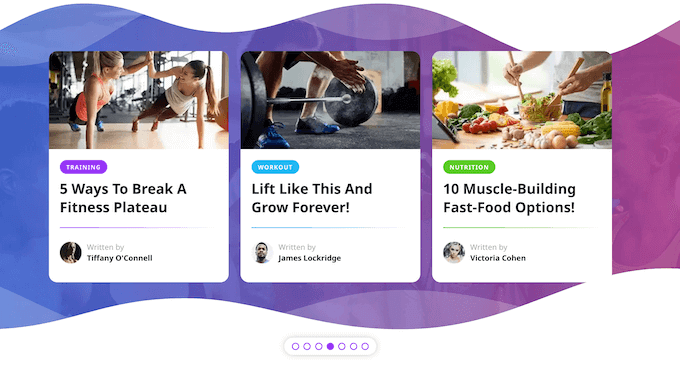
Animationen sind eine gute Möglichkeit, die Aufmerksamkeit des Besuchers zu erregen und die wichtigsten Inhalte Ihres Sliders hervorzuheben.
Mit diesem Plugin können Sie Absätze, Wörter oder sogar einzelne Zeichen animieren. So können Sie beispielsweise Informationen langsam enthüllen, um den Leser bei der Stange zu halten oder ein Gefühl der Vorfreude zu erzeugen. Eine weitere Option ist die Animation des wichtigsten Textteils, wie z. B. der Aufruf zum Handeln oder die Preisinformationen.
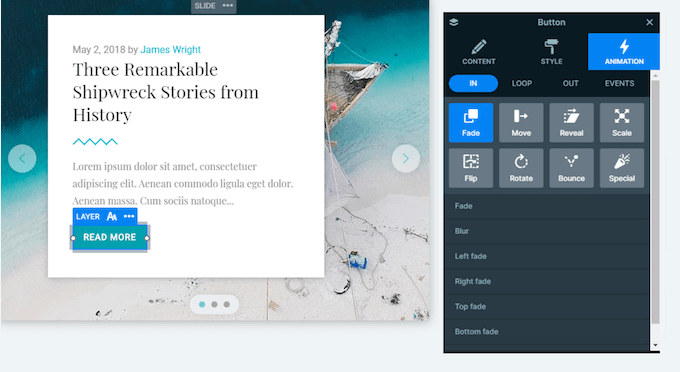
Neben Text können Sie Ihre Folien mit einem „Ken Burns“-Effekt versehen. So können Sie insbesondere statischen Bildern durch Zoomen und Schwenken über den Inhalt einen Filmcharakter verleihen.
Wenn Sie noch einen Schritt weiter gehen, können Sie Animationen auf der Grundlage der Aktionen des Besuchers auslösen, z. B. Mausklicks und Bildlaufereignisse. So können Sie ein fesselndes und interaktives Erlebnis schaffen und sogar ein erzählerisches Element zu Ihren Schiebereglern hinzufügen.
Mit Smart Slider sind Sie nicht auf eine einzige Animation beschränkt. Sie können Ihre Animationen überlagern, indem Sie mit verschiedenen Verzögerungen, Dauern, Offsets und Skalierungen experimentieren.
Wenn Sie mehrere Animationen zu einer Folie hinzufügen, wird es Sie freuen zu erfahren, dass Smart Slider über eine Zeitleistenfunktion verfügt. Diese zeigt eine visuelle Darstellung all Ihrer Animationen an, sodass Sie die Verzögerung und Dauer jeder einzelnen Animation ganz einfach feinabstimmen können.
12. 70+ Hintergrundübergänge
Smart Slider verfügt über mehr als 70 Hintergrundanimationen, die nahtlose und auffällige Übergänge zwischen den Folien schaffen können.
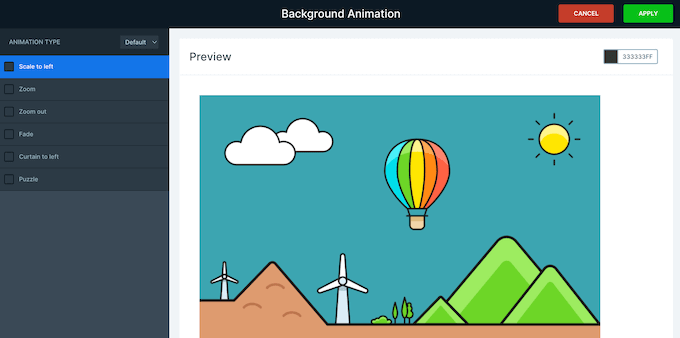
Dazu gehört ein Morph-Effekt, der ein Hintergrundbild auf unerwartete und auffällige Weise in ein anderes überführt. Es gibt auch Verzerrungsanimationen, die WebGL verwenden, um den Übergang flüssig aussehen zu lassen.
Darüber hinaus verfügt Smart Slider über eine Parallaxenwechsel-Animation, die Sie beim Übergang zwischen Dias verwenden können. Richtig eingesetzt, sind diese Übergänge ein wirkungsvolles Mittel, um Besucher zu fesseln, insbesondere bei längeren Diashows.
13. Eingebauter Leuchtkasten
Manchmal möchten Sie vielleicht größere Versionen der Bilder oder Videos in einem Schieberegler anzeigen.
In diesem Fall kann Smart Slider diesen Inhalt in einem Leuchtkasten-Popup zeigen, der über der Seite oder dem Beitrag erscheint.

Gleichzeitig blendet Smart Slider den Rest der Seite aus, so dass die Besucher nur mit Ihrem Leuchtkasten interagieren können. Dies ist ideal, um Ihre Bilder und Videos ohne jegliche Ablenkung zu zeigen.
Es ist ganz einfach, mit Smart Slider Leuchtkästen zu erstellen. Wählen Sie zunächst einfach die Bilder oder Videos aus, die Sie in der Lightbox anzeigen möchten.
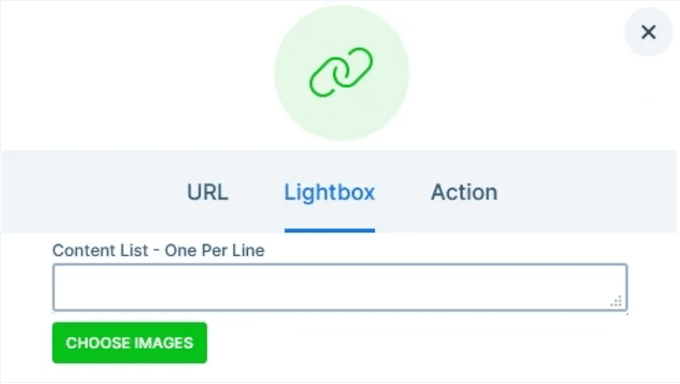
Wenn Sie auf all Ihren Folien ein Hintergrundbild haben, können Sie die Funktion „Hintergründe im Leuchtkasten“ verwenden, um automatisch einen Leuchtkasten aus diesen Bildern zu erstellen. Sie können sogar die automatische Wiedergabe aktivieren, sodass der Besucher jedes Bild oder Video sehen kann, ohne mit dem Leuchtkasten interagieren zu müssen.
Darüber hinaus können Sie ein Leuchtpult von jeder Ebene aus auslösen. Zum Beispiel können Sie einen Leuchtkasten öffnen, wenn der Besucher auf die Schaltfläche „Vollbild anzeigen“ in einer Ebene klickt. Auf diese Weise können Sie einzigartige und ansprechende Lightbox-Erlebnisse für Ihre Besucher schaffen.
14. Anpassbare Schieberegler
Die Besucher brauchen eine Möglichkeit, die verschiedenen Dias in Ihrer Diashow zu erkunden. Dazu können Sie eine Reihe von Steuerelementen wie Pfeile, Aufzählungszeichen und Miniaturansichten hinzufügen.
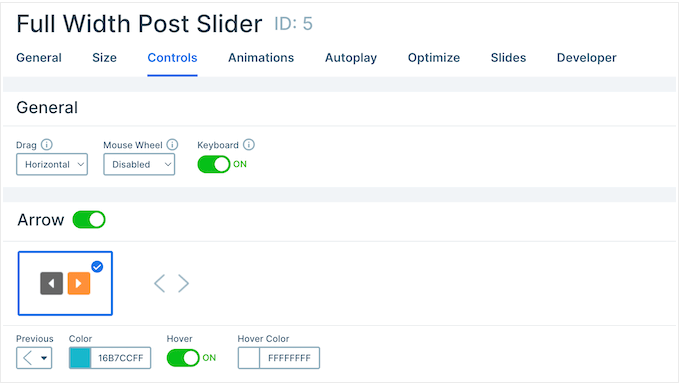
Alle diese Steuerelemente sind vollständig anpassbar, so dass Sie die Farbe, Positionierung und mehr ändern können, um sie perfekt an Ihr WordPress-Theme anzupassen.
Alternativ können die Besucher mit der Maus, durch Berührung oder mit der Tastatur zwischen den Folien wechseln.
15. Kompatibel mit Page Buildern
Verwenden Sie einen Page Builder für Ihre WordPress-Website?
Smart Slider lässt sich nahtlos in viele beliebte Page Builder integrieren, darunter Elementor, Divi und Brizy. So verfügt er beispielsweise über ein eigenes Elementor-Widget, mit dem Sie innerhalb des Elementor-Seitenerstellungsprogramms Folien erstellen können.
16. Einfuhr und Ausfuhr
Manchmal möchten Sie vielleicht denselben Slider für mehrere Blogs, Websites oder Online-Marktplätze verwenden. Zum Beispiel könnten Sie dieselbe „Über uns“-Diashow auf allen Websites verwenden, die Sie besitzen.
In diesem Fall können Sie einzelne Schieberegler als .ss3-Datei exportieren.
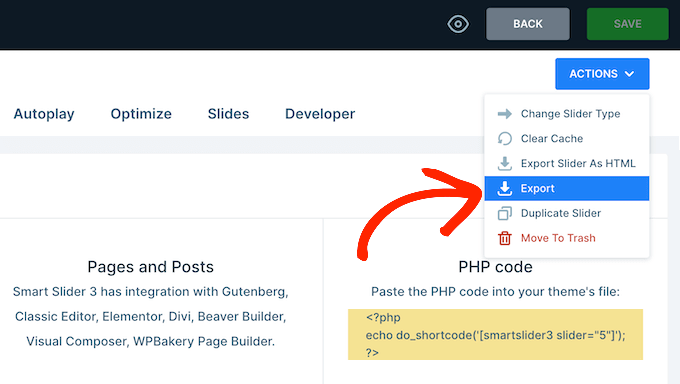
Alternativ können Sie auch mehrere Schieberegler als Zip-Datei exportieren.
Unabhängig davon, welche Option Sie wählen, können Sie die Schieberegler in jede Website importieren, auf der Smart Slider installiert ist.
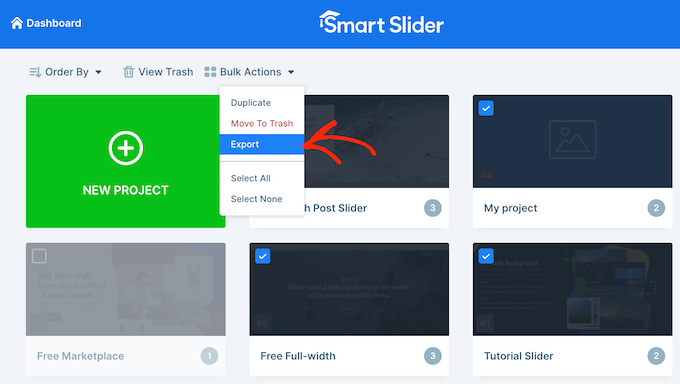
Sind Sie ein freiberuflicher WordPress-Designer oder betreiben Sie eine Entwicklungsagentur? In diesem Fall können Sie diese Funktion nutzen, um eine Vorlage mit den wichtigsten Einstellungen, dem Branding und den Stilen zu erstellen, die Sie normalerweise für Ihre Slider verwenden.
Sie können diese Vorlage dann in jede andere Website importieren und sie als Ausgangspunkt verwenden.
17. Gemeinschaftliche und professionelle Unterstützung
Mit Smart Slider können Sie mobile, suchmaschinenoptimierte Slider erstellen, ohne eine einzige Zeile Code schreiben zu müssen. Manchmal brauchen Sie aber vielleicht etwas zusätzliche Hilfe oder haben Fragen.
Wenn Sie lieber selbst recherchieren möchten, bietet Smart Slider eine ausführliche Online-Dokumentation. Hier finden Sie Anleitungen, die alles abdecken, von der Installation und Aktivierung von Smart Slider bis hin zu ausführlichen Tutorien zu seinen fortgeschrittenen Funktionen.
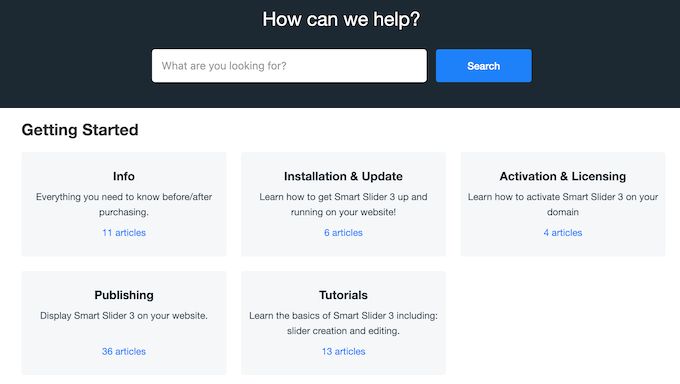
Außerdem gibt es den Smart Slider Blog, in dem alle möglichen Design- und Entwicklungsthemen behandelt werden. Dazu gehören ein Blick auf die größten Designtrends, eine Auswahl an Tools für künstliche Intelligenz und eine Menge realer Slider, die Sie als Inspiration nutzen können.
Bevorzugen Sie persönliche Hilfe? Wenn Sie auf das Premium-Plugin upgraden, erhalten Sie Zugang zu professionellem Support.
Wenn Sie eine Support-Anfrage einreichen, sollten Sie immer so viele Informationen wie möglich angeben. Dies hilft dem Support-Team, Ihr Problem zu verstehen, sodass es schneller gelöst werden kann. Weitere Informationen zu diesem Thema finden Sie in unserem Leitfaden, wie Sie richtig nach WordPress-Support fragen und diesen auch erhalten.
Smart Slider Überprüfung: Preise und Tarife
Wenn Sie gerade erst anfangen oder ein begrenztes Budget haben, können Sie die Lite-Version von Smart Slider von WordPress.org herunterladen. Dieses Plugin verfügt über einen Drag-and-Drop-Editor, 2 Slider-Typen, 6 Ebenen und 14 Slider-Vorlagen.
Wenn Sie zusätzliche Ebenen, Vorlagen und Slider-Typen freischalten möchten, müssen Sie ein Upgrade auf das Premium-Plugin durchführen.
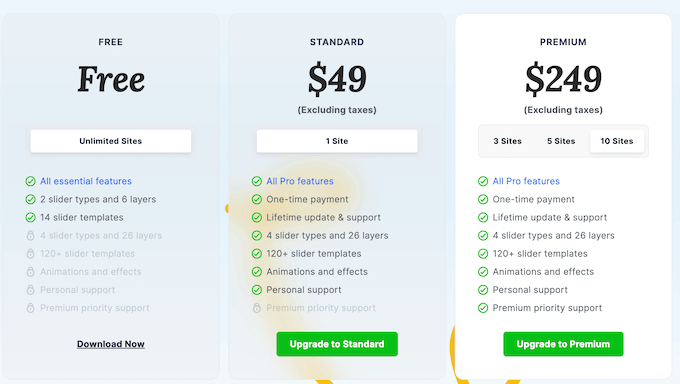
Sie haben die Wahl zwischen 2 Plänen:
- Standard. Der Preis von 49 $ für dieses Abonnement auf Lebenszeit beinhaltet die vollen 26 Ebenen, mehr als 180 Vorlagen und 4 Schieberegler-Typen. Außerdem können Sie Animationen und Übergangseffekte zu Ihren Folien hinzufügen, um sie wirklich hervorzuheben. Das Standard-Abo ist auf eine einzige Website beschränkt und daher eine gute Option, wenn Sie einen WordPress-Blog, eine Website oder einen Online-Shop betreiben.
- Premium. Mit Preisen zwischen $99 (3 Websites) und $249 (10 Websites) ist dieser Plan für Leute gedacht, die mehrere Websites betreiben. Unabhängig davon, wie viel Sie für Ihren Premium-Tarif bezahlen, erhalten Sie Zugang zum Priority-Support, so dass dies eine gute Option ist, wenn Slider ein wichtiger Bestandteil Ihres Online-Geschäfts sind. Mit dem Priority-Support können Sie sicher sein, dass Sie die benötigte Hilfe schnell erhalten, damit Sie Ihre Projekte wieder auf Kurs bringen können.
Smart Slider Bewertung: Ist es das richtige Slider Plugin für Sie?
Nachdem wir uns die Funktionen, den Support und die Preise angeschaut haben, sind wir überzeugt, dass Smart Slider ein großartiges Diashow-Plugin ist. Es verfügt über einen visuellen Editor und eine breite Palette von Ebenen, die Sie einfach auf Ihre Dias legen können, um alle Arten von auffälligen Effekten zu erstellen.
Es ist auch mobil-responsive und optimiert für Leistung, so dass Ihre Schieberegler großartig aussehen und korrekt funktionieren, egal welches Gerät der Besucher verwendet.
Noch besser: Smart Slider kann Ihre neuen Beiträge, WooCommerce-Produkte und Bilder automatisch abrufen. Das bedeutet, dass die Besucher immer Ihre neuesten Inhalte sehen.
Wir hoffen, dass dieser Smart Slider Test Ihnen bei der Entscheidung geholfen hat, ob es das richtige Slider Plugin für Sie ist. Als Nächstes möchten Sie vielleicht unseren Leitfaden zur Auswahl der besten Webdesign-Software lesen oder sich unsere Expertenauswahl der besten Landing Page Plugins ansehen.
Wenn Ihnen dieser Artikel gefallen hat, dann abonnieren Sie bitte unseren YouTube-Kanal für WordPress-Videotutorials. Sie können uns auch auf Twitter und Facebook finden.

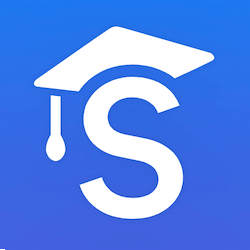

Syed Balkhi
Hey WPBeginner readers,
Did you know you can win exciting prizes by commenting on WPBeginner?
Every month, our top blog commenters will win HUGE rewards, including premium WordPress plugin licenses and cash prizes.
You can get more details about the contest from here.
Start sharing your thoughts below to stand a chance to win!